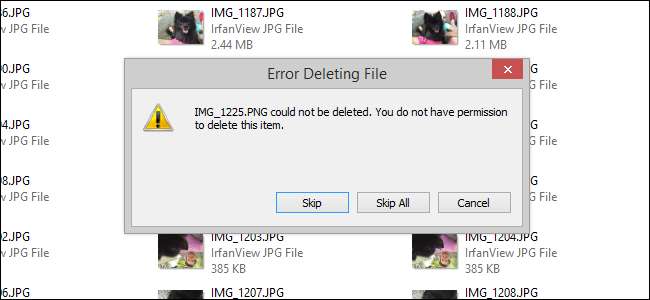
iOSデバイスをコンピューターに接続して写真を管理できるようになった数年後、iOS8.3にiCloudPhotoLibraryが含まれるようになりました。 iOS 8.3以降、iCloudフォトライブラリを有効にしている場合、以前のようにデバイスから写真を削除することはできなくなりました。ファイルの管理に戻る方法を説明しているので、読んでください。
どうしたの?
関連: iCloudドライブとiCloudフォトライブラリの使用について知っておくべきことすべて
iOS 8.3までのiOSバージョンでは、iPhone、iPad、またはその他のiOSデバイスをコンピューターに接続し、フラッシュの場合と同じように、デバイスのモバイルストレージから写真やムービーを転送してから削除することは問題ではありませんでした。ドライブ。
iOS 8.3にiCloudフォトライブラリが導入されたことで、iCloudが管理するディレクトリ内のすべての画像ファイルと動画ファイルのファイル権限が変更されました。変更後、リムーバブルデバイスとしてマウントされている間は、デバイスから写真を削除できなくなりました(ただし、デバイス自体の写真アプリを使用していつでも写真を削除できます)。
この変更は、コンピューターの快適さから写真を手動でキュレートするという単純な行為を壊しただけでなく、メディアコンテンツのインポートと削除に依存していたアプリケーションワークフローも壊しました。
デバイスが画像管理が有効になっているiCloudアカウントにリンクされている限り、デバイスでそうしない限りファイルを削除することはできません。
解決策は何ですか?
ご想像のとおり、解決策は、手動で管理するiOSデバイスでiCloud画像管理を無効にすることです(またはサードパーティの写真管理アプリケーションを使用します)。 iCloudを完全に無効にする必要はありません(連絡先、カレンダー、その他の機能にiCloudを引き続き使用できます)が、写真のバックアップと共有のすべてのオプションを無効にする必要があります。
これについてもっと良い方法があったらいいのにと思います。残念ながら、iCloud写真管理に付属するバックアップと便利な共有を犠牲にする必要がありますが、このチュートリアルの時点では、iCloud写真管理が有効になっているときに設定される許可システムを回避する方法はありません。
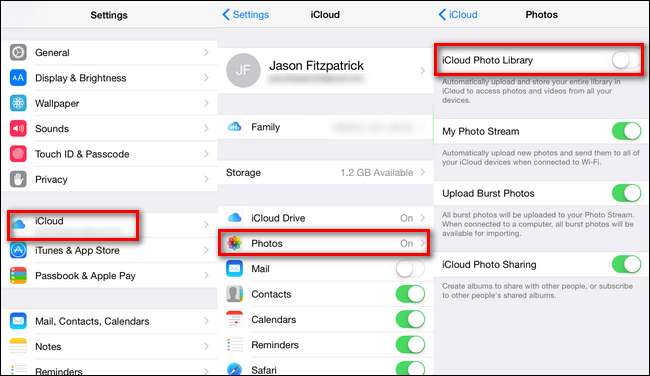
iOSデバイスでiCloud写真管理を無効にするには、[設定]> [iCloud]> [写真]に移動し、[iCloud写真ライブラリ]オプションのチェックを外します。不思議なことに、「マイフォトストリーム」、「バースト写真のアップロード」、「iCloud写真共有」を無効にする必要はありません— ただ 「iCloudフォトライブラリ」。
上記の設定を切り替えたら、デバイスをコンピュータに自由に接続して、写真を手動で管理できます。 iOSデバイスを再起動する必要はありません。権限の変更は、設定を変更した直後に行われます。
誤動作しているデバイスについて差し迫った質問がありますか? [email protected]に質問を送信してください。できる限りお答えします。






